大白菜u盘重装系统 大白菜u盘怎么重装系统教程
时间:2023-02-08阅读量:
咱们来瞧瞧如何用u盘重装系统,简单来说就是制作u盘启动盘安装系统。我们需要准备一个u盘启动盘制作工具,以及一个Windows系统镜像文件。同时,要确保电脑至少有两个分区,c盘默认用于安装系统,另一个盘用来存放系统镜像文件
大白菜u盘怎么重装系统教程
一、一键制作启动u盘
1、下载大白菜u盘启动盘制作工具。运行前退出所有杀毒软件,以免遭拦截。
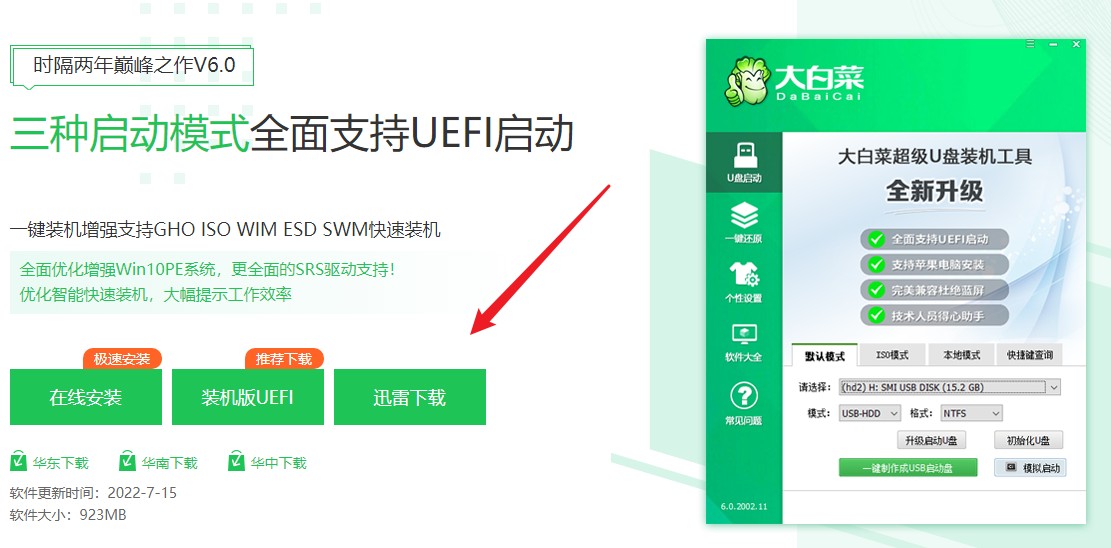
2、将U盘插入电脑,制作工具识别出你的u盘后,点击“一键制作成usb启动盘”。
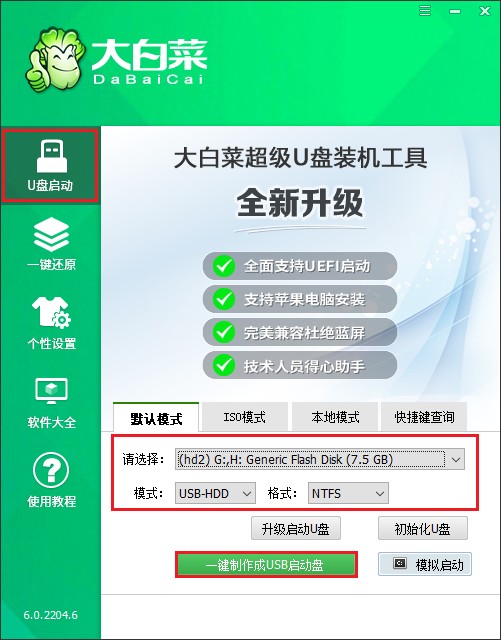
3、u盘全部数据将会被删除,且不可以恢复!确认继续制作请点击“确定”。
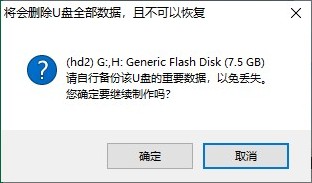
4、等待启动u盘制作成功!
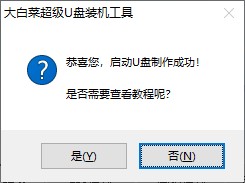
5、制作启动u盘完成后,接下来是准备系统镜像,可以到msdn网站下载,然后存放到u盘根目录下。
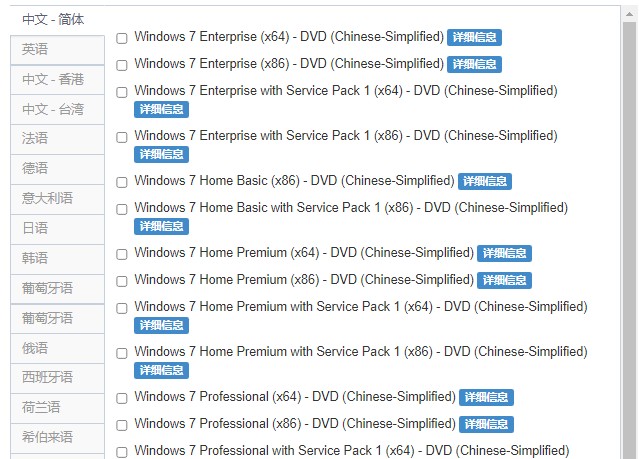
二、设置u盘启动进入PE
1、根据你的电脑品牌和类型,查询启动热键(可参考下图部分启动热键图表)。然后重新开机,电脑出现开机画面立即按启动热键。
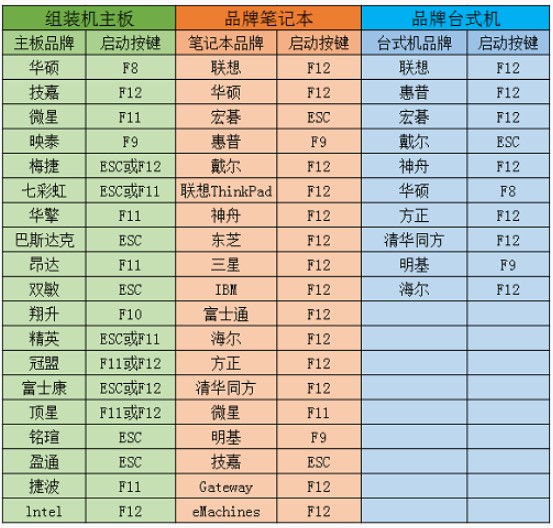
2、启动选项请选择U盘(usb开头或者是u盘名称的选项),然后按回车键进入。
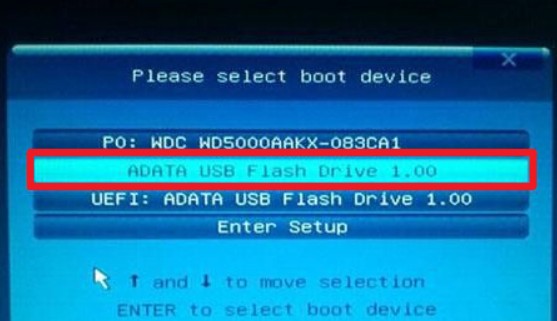
3、通过设置u盘启动,来到pe主菜单页面,选择第一选项,按回车键进入大白菜PE系统。
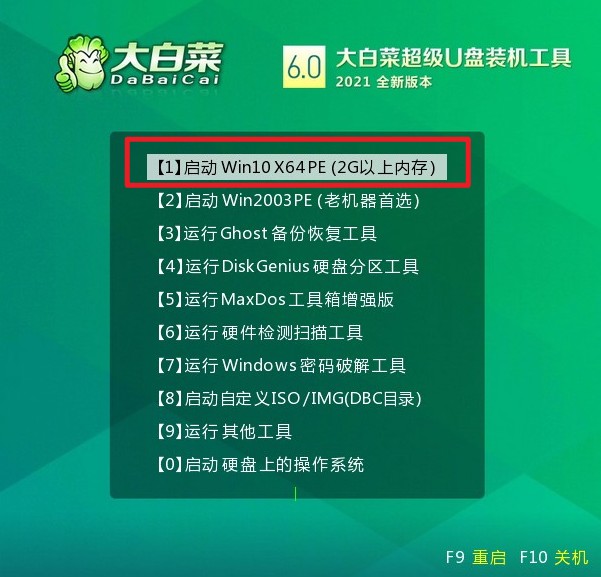
三、一键u盘安装系统
1、打开PE装机工具,选择事先在u盘准备好的系统镜像文件,之后选择系统安装分区,一般安装在c盘。
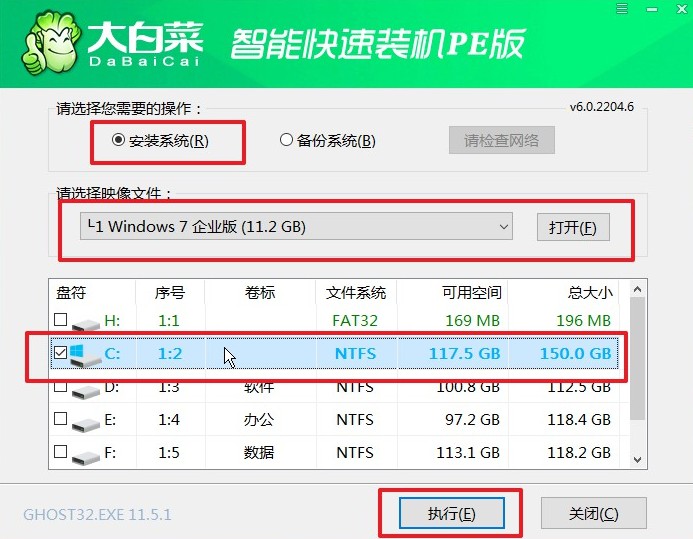
2、勾选系统网卡和usb驱动安装,点击“是”。
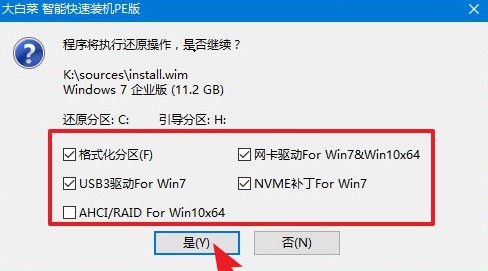
3、你可以勾选“完成后重启”,等待程序安装系统完毕后,电脑会自动重启,此时移除u盘。
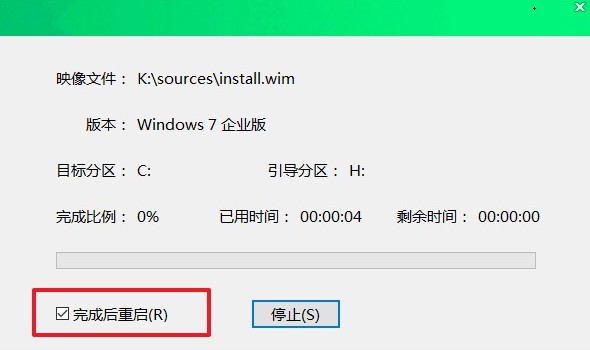
4、电脑重启后自动进入系统部署阶段,耐心等待进入系统桌面就可以了。

以上是,大白菜u盘怎么重装系统教程的全部内容。很多人想要装系统,但是不会装。比如电脑预装了win10系统,有的用户想要将win10更换成win11系统,于是就花钱拿去电脑维修店让师傅更换。其实,不用这么麻烦,按照上面的方法,相信你自己也可以独立实现系统的安装,而且还是免费的呢。